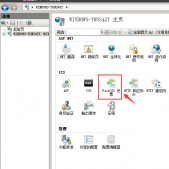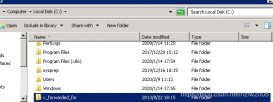一般情况下站点都有一个默认的首页,在IIS中这个首页我们可以指定为一个固定页面,也可以指定它的后缀,比如.html、.asp、.php等等。而用户通常只需要输入网站域名就可以访问该页面,而显示的是网页默认文档。而在Windows 2008系统中是没有安装默认文档模块的,这就需要我们自己添加,下面我们尝试着添加默认文档这个模块。
第一步:打开远程桌面—服务器管理页面。

第二步:打开添加角色—web服务器(IIS)。

第三步:下拉web服务器右侧的下拉条后找到添加角色服务

第四步:勾选默认文档选项,点击确定。


第五步:在web服务器(IIS)中检查是否安装成功。

然后我们就可以进行配置默文档的一系类操作了,比如选用index.html为网站的默认首页,当然也可以是其他,像什么123.php、abc.asp,不过并不推荐站长们这么做,这显得不够不专业或者说不够高大上,像锐一网络的首页,就是index.html,当然默认在地址栏里是不会显示的。